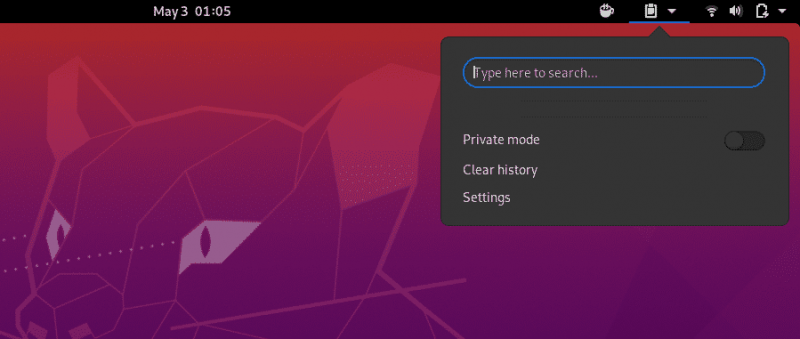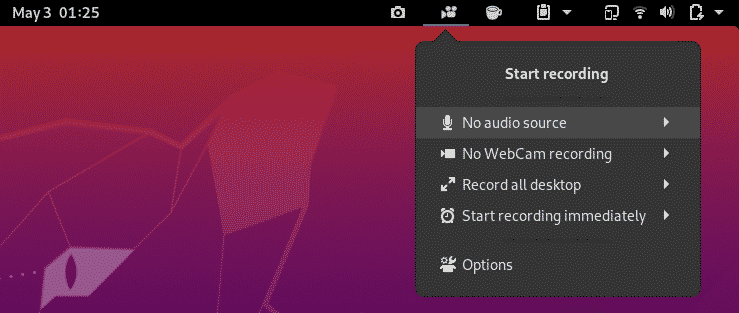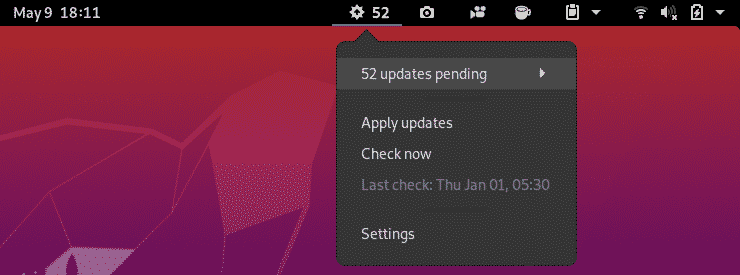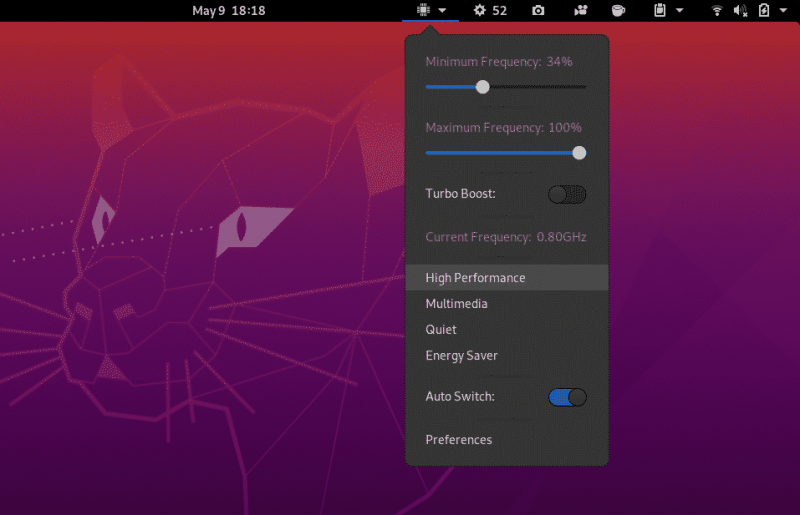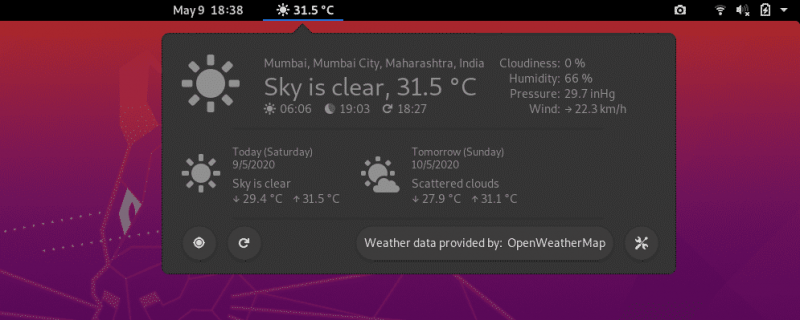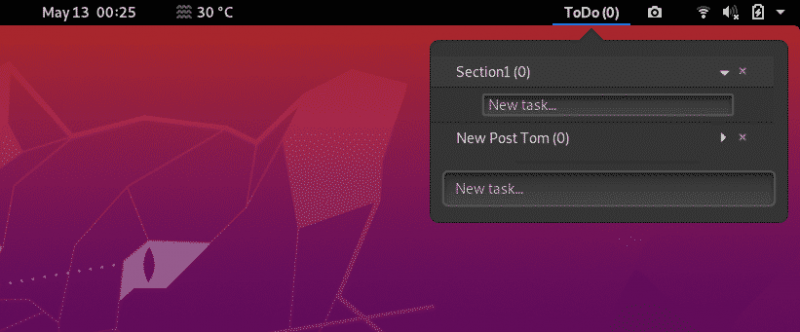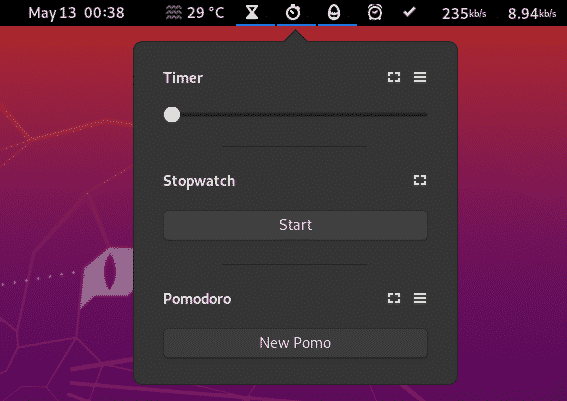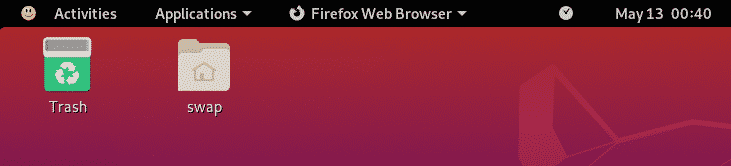Vandaag zal ik je kennis laten maken met de 25 beste GNOME-extensies om je GNOME Desktop-ervaring te verbeteren. Alle 25 extensies zijn getest op de nieuwste Ubuntu 20.04 LTS, dus al deze extensies zouden ook moeten werken op oudere Ubuntu-releases. Dus, laten we aan de slag gaan!
1.Dash naar Dock
Schakelen tussen applicaties is niet zo eenvoudig in GNOME, maar met behulp van de Dash to Dock-extensie kun je niet alleen sneller schakelen tussen apps, maar ook je favoriete applicaties aan het dock toevoegen voor snelle toegang.

Dit dock is zeer configureerbaar en u kunt het aan elke kant van uw scherm plaatsen. U kunt ook aangepaste thema's introduceren en maataanpassingen uitvoeren.
2. Cafeïne
Is het niet vervelend als uw besturingssysteem in de slaapstand gaat? Om dit te voorkomen terwijl je ergens mee bezig bent, gebruik je de Caffeine extensie. Wanneer u de extensie Cafeïne toevoegt, ziet u een mokpictogram verschijnen.
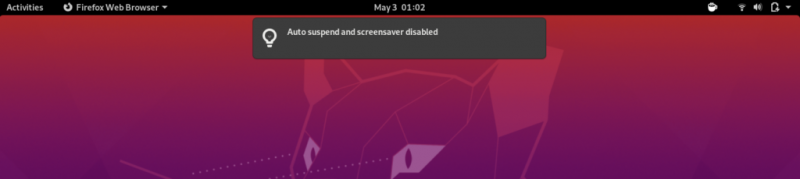
Een lege mok betekent dat de normale regels van toepassing zijn, dus ga slapen; maar als de mok vol is, gaat de extensie niet naar het screenshotscherm of de slaapstand.
3. Klembordindicator
Dit is een handige extensie voor GNOME-gebruikers waarmee gebruikers tot 50 vermeldingen op het klembord kunnen toevoegen die kunnen worden gebruikt voor toekomstige behoeften. Met deze functie kunt u ook de klembordgeschiedenis cachen.
4. Werkruimten om te dokken
Met deze extensie kunt u de overzichtswerkruimten van GNOME Shell transformeren in een intelligent dock. In eenvoudige bewoordingen kunt u alle momenteel lopende activiteitenoverzichten in een klein dock plaatsen voor snelle toegang.
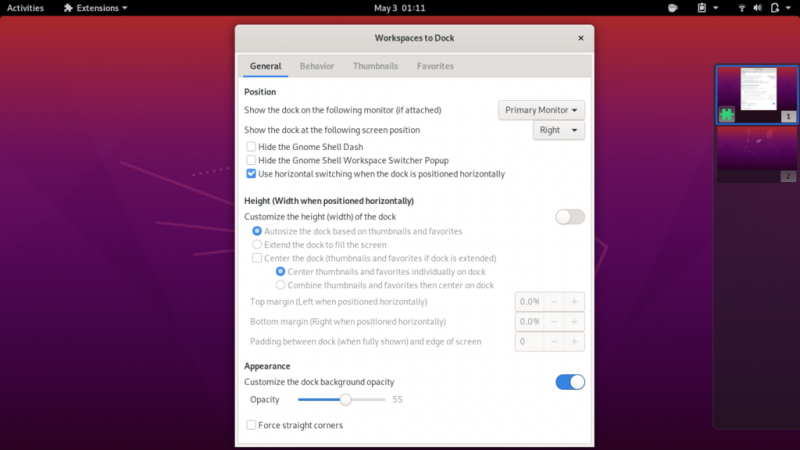
5. EasyScreenCast
Dit is een geweldige extensie voor diegenen die hun scherm voor hun werk moeten opnemen. EasyScreenCast helpt u tegelijkertijd uw GNOME-shellscherm en audio op te nemen. Dit is een geweldige GNOME-extensie voor makers van video-tutorials op YouTube en andere platforms.
6. GSConnect
De GSConnect-extensie helpt je om je Android-telefoon te verbinden met het GNOME-bureaublad, zodat je op beide apparaten toegang hebt tot berichten, oproepen kunt uitvoeren en toegang hebt tot andere gegevens. U moet de KDE Connect-app op uw Android-telefoon installeren voor integratie. Je kunt zien hoe ik mijn telefoon met de GNOME Shell heb verbonden in de onderstaande schermafbeelding.
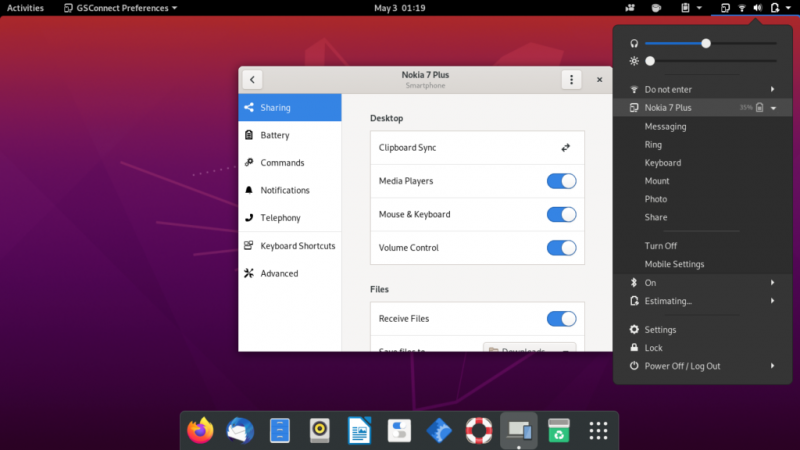
7. Screenshot-tool
Met de Screenshot Tool-extensie kunt u gemakkelijk een screenshot vastleggen, kopiëren, opslaan en uploaden met slechts één klik. Ik vind deze extensie erg handig vanwege de vele opties die het biedt, zoals je kunt zien in de onderstaande schermafbeelding.
8. Appfolders Management-extensie
Met de GNOME-extensie Appfolders Management kunt u verschillende applicaties ordenen in mappen naar keuze. Is dat geen geweldige functie om in de GNOME-shell te hebben? Nadat u deze tool hebt geïnstalleerd, hoeft u alleen maar met de rechtermuisknop op het app-pictogram in de toepassingsbalk te klikken en op 'Toevoegen aan map' te klikken.
9. Apt Update-indicator
Dit is een van de handigste extensies die u zult vinden voor de GNOME-shell. De Apt Update Indicator informeert u rechtstreeks vanuit de meldingsbalk bovenaan als er een Apt-pakketupdate beschikbaar is voor uw geïnstalleerde pakketten.
10. Vensters automatisch verplaatsen
Als u op meerdere virtuele desktops werkt, zal de Auto Move Windows-extensie die ervaring veel handiger maken. Met deze extensie kunt u instellen dat elke toepassing automatisch wordt geopend op het virtuele bureaublad dat u aan de toepassing toewijst.
Dit proces is heel eenvoudig en zodra u deze actie uitvoert, wordt de toegewezen applicatie automatisch geopend op het aangewezen bureaublad.
11. CPU-energiebeheer
Ik vind deze extensie erg handig, vooral tijdens het werken op een laptop. Deze extensie geeft u controle over hoe de bronnen van uw computer op een bepaald moment zullen worden gebruikt. Dit zal de algehele prestaties van het systeem verbeteren.
Op dit moment is deze extensie alleen voor computers met Intel CPU's aan boord. Vanwege de brede toepasbaarheid zouden dergelijke uitbreidingen voor alle machines beschikbaar moeten zijn.
12. Extensies
De Extensions-extensie is een geweldige GNOME Shell-tool waarmee u al uw extensies kunt beheren. U kunt bijvoorbeeld extensie-instellingen rechtstreeks vanuit het bovenste paneel op het GNOME-bureaubladscherm in- of uitschakelen of wijzigen.
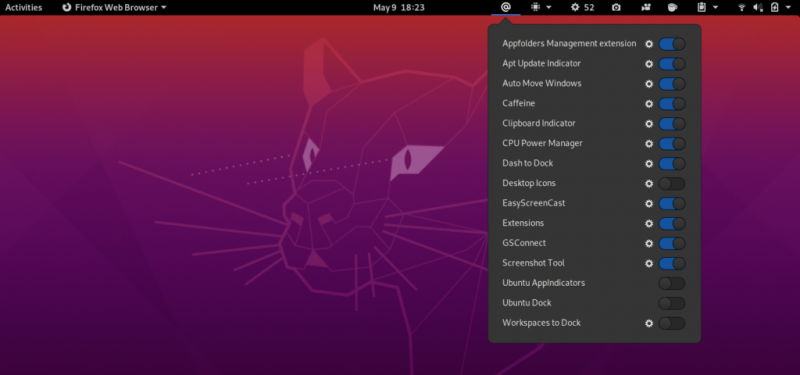
Dit bespaart de tijd dat u GNOME Tweaks moet invoeren en vervolgens ook naar Extensies moet gaan bij het aanpassen van uw extensie.
13. OpenWeer
OpenWeather is een andere geweldige Shell-extensie die u helpt bij het bijhouden van alle weersinformatie op uw locatie of op een andere locatie naar keuze over de hele wereld.
Zoals je kunt zien in de bovenstaande schermafbeelding, ziet het er behoorlijk aantrekkelijk uit en kun je de nodige aanpassingen maken die je nodig hebt.
14. Paneel-OSD
Panel OSD is een interessante extensie waarmee u de locatie van de bureaubladmelding kunt aanpassen. U kunt deze extensie gebruiken om de melding zo in te stellen dat deze op uw gewenste locatie op het bureaublad verschijnt.
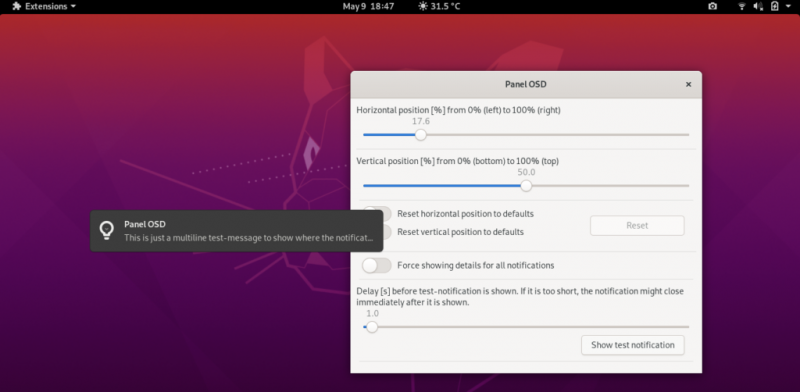
15. Vernieuw wifi-verbindingen
Er is geen optie om wifi-verbindingen te vernieuwen op Ubuntu en andere Linux-distributies. Deze extensie voegt echter deze broodnodige optie toe. U kunt nu eenvoudig verbinding maken met elk beschikbaar WiFi-netwerk door gebruik te maken van de Refresh Wifi Connections-extensie.
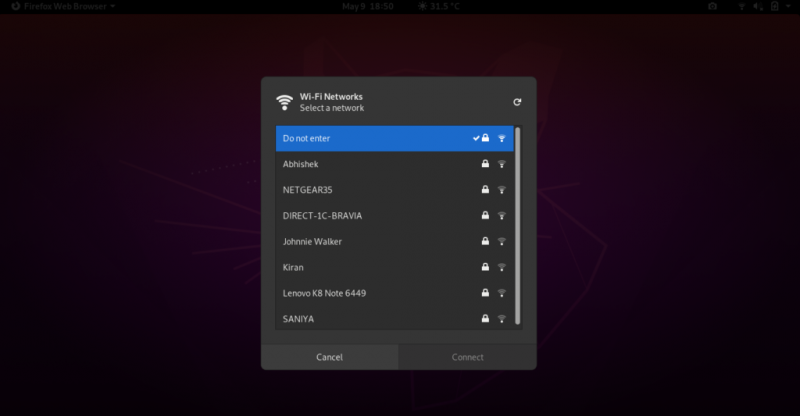
16. Dropdown-terminal
Drop Down Terminal is een onmisbare extensie. Ik zou deze extensie aanbevelen aan elke GNOME-gebruiker. Terminal is het soort app dat iedereen op Linux nodig heeft. Met deze extensie is het gemakkelijk om toegang te krijgen tot de Terminal op GNOME, gewoon door het vervolgkeuzemenu te gebruiken of door een sneltoets te gebruiken. De sneltoets voor Open of Close Drop Down Terminal is de toets net boven de tabblad toets op het toetsenbord; d.w.z. de ~ Sleutel.

17. Activiteiten Configurator
Activities Configurator is een andere coole GNOME Shell-extensie. Met deze extensie kunt u de activiteitenknop en het uiterlijk van het paneel aanpassen. U kunt veel functies aanpassen en toevoegen om uw bureaubladfunctionaliteit te verbeteren. U kunt ook de achtergrondkleur wijzigen en de transparantie aanpassen.
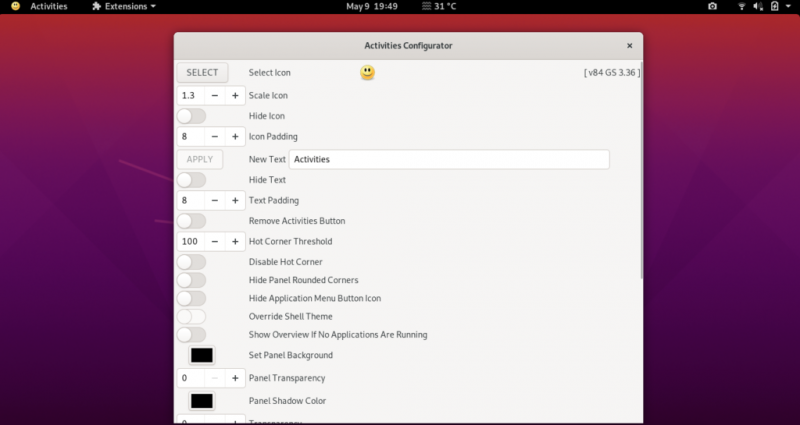
18. TopIcons Plus
Op de GNOME-desktop is het niet zo eenvoudig om bepaalde apps te gebruiken, zoals Telegram, Drop Box of Skype, die sterk afhankelijk zijn van het systeemvak. Dit komt omdat de app-lade normaal gesproken verborgen is. De TopIcons Plus-extensie zet GNOME-systeempictogrammen terug waar ze zouden moeten zijn. U kunt ook de grootte, stijl en positie van de pictogrammen aanpassen in de extensie-instellingen.

19. Applicatiemenu
Het menu Toepassingen voegt het traditionele Startmenu toe aan het GNOME-bureaublad. Dit menu bevat enkele van de meest gebruikte apps. De extensie Menu Toepassingen is best handig, omdat je favorieten direct kunt starten, maar er is een beperking omdat deze extensie niet kan worden aangepast.
20. Sectie Alle Lijst
Selection Todo List is een eenvoudige, maar best nuttige extensie voor GNOME-gebruikers. U kunt eenvoudig uw actiepunten en zelfs subitems toevoegen in deze vervolgkeuzelijst. Deze extensie heeft niet zoveel functies als je zou verwachten, maar toch vind ik het best handig.
21. Internetradio
Als u tijdens het werk graag naar muziek of radio luistert, dan is internetradio de onmisbare extensie voor u. Met deze extensie kun je op één plek naar veel internetradiostreams luisteren. Er zijn knoppen om af te spelen/stoppen, titelmeldingen en volumeregeling, waardoor deze extensie zeer gebruiksvriendelijk is.
22. You2ber
You2ber is een GNOME Shell-extensie voor de populaire YouTube-downloader youtube-dl. Met deze extensie kun je alle video- en audiomedia-inhoud van YouTube downloaden. You2ber biedt ook enkele aanpasbare opties vóór het downloaden, zoals videokwaliteit, audiokwaliteit, bestemming om audio-/videobestand op te slaan en een downloadoptie voor ondertitels.
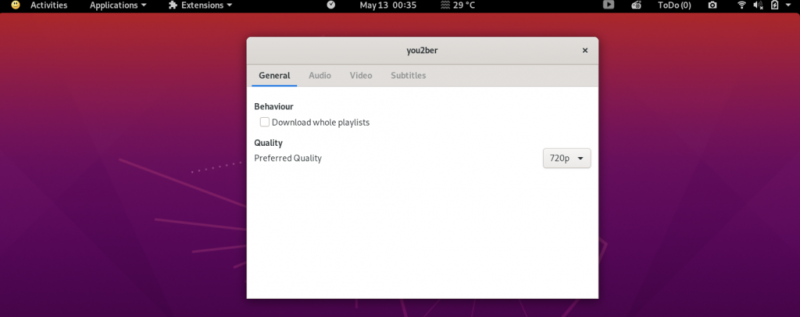
23. Netsnelheid
NetSpeed is een eenvoudige extensie die de internetsnelheid weergeeft in een vervolgkeuzelijst in de bovenste balk op het GNOME-bureaublad. Zoals hieronder getoond, worden zowel de download- als de uploadsnelheid weergegeven in deze extensie. Als u met de rechtermuisknop klikt, geeft de extensie de som van de download- en uploadsnelheden weer.
24. Tijd ++
Time++ is een geweldige uitbreiding die veel verschillende functies onder één dak biedt. Deze extensie beschikt over een wekker, stopwatch, tijdregistratie, pomodoro en todo.txt-manager.
Time ++ is een van de handigste tijdwaarnemingsextensies voor GNOME-gebruikers.
25. Bureaubladpictogrammen
Er zijn standaard geen bureaubladpictogrammen beschikbaar op GNOME en deze extensie overwint die beperking. Door deze extensie te gebruiken, zult u zich thuis voelen met een weergave van pictogrammen op het display, vooral als u een Windows-gebruiker bent.
Dit zijn de 25 beste GNOME-shellextensies om uw algehele GNOME-desktopwerkervaring en productiviteit te verbeteren. Als u andere nuttige extensies gebruikt dan de hier vermelde, kunt u uw ervaring met ons delen op @LinuxHint en @SwapTirthakar .